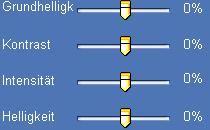| Allgemein |
| Neues Bild erstellen |
| Bild bearbeiten |
| Bild löschen |
| Bild kopieren |
| Bild herunterladen/hochladen |
| Bilder erstellen |


 und anschließend auf Ihr Telefon laden.
und anschließend auf Ihr Telefon laden. 
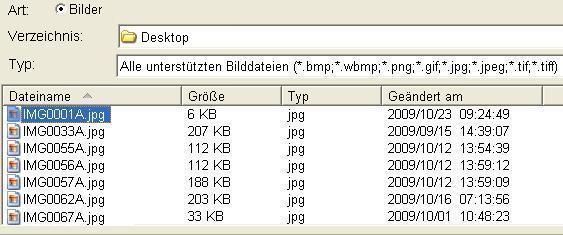

 in der Werkzeugleiste um das Bild zu speichern.
in der Werkzeugleiste um das Bild zu speichern.
 .
.
 .
.

 um alle Bilder, die sich im Ordner "Images"
auf dem Telefon befinden in eine Bilderliste (s. Bild) zu laden.
um alle Bilder, die sich im Ordner "Images"
auf dem Telefon befinden in eine Bilderliste (s. Bild) zu laden.
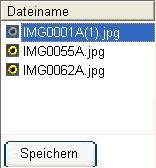
 , der Bild-Editor wird geöffnet.
Die Symbole in der oberen Leiste haben folgende Bedeutung:
, der Bild-Editor wird geöffnet.
Die Symbole in der oberen Leiste haben folgende Bedeutung:
 |
Bild speichern. |
 |
letzten Aktionen rückgängig machen |
 |
letzten rückgängig gemachten Aktionen wiederherstellen |
 |
Ansicht vergrößern |
 |
Ansicht verkleinern |
 |
Bereich ausschneiden. Klicken Sie auf diese Schaltfläche, markieren Sie den Bereich, den Sie ausschneiden möchten und klicken Sie anschließend wieder auf die Schaltfläche. |
 |
Bild um jeweils 90 Grad gegen den Uhrzeigersinn drehen. |
 |
Bild an der Vertikalachse spiegeln. |
 |
Bild an der Horizontalachse spiegeln. |
 |
Farbauswahl auf 'Monochrom' umstellen. |
 |
Farbauswahl auf 'Grauskala' umstellen. |
 |
Aktuelles Bild auf das Telefon hochladen. |
 |
Kreis oder eine Ellipse erstellen. |
 |
Rechteck oder ein Quadrat erstellen. |
 |
Mit dem Stift können Sie eine Freihandzeichnung erstellen. |
 |
Eine Linie ziehen. |
 |
Bestimmten Bereich im Bild markieren. und z.B mit einem Klick auf [Zuschneiden]  den Bereich ausschneiden. den Bereich ausschneiden. |
 |
Text in das Bild einfügen. |
 |
Breite der Kanten (z.B. Kreis, Linie..) festlegen |
 |
Farbe der Kanten (z.B. Kreis, Linie..) und des Textes festlegen |